2023. 8. 28. 16:24ㆍAWS
사전준비
EC2 인스턴스를 2개 만든다. (controller, agent)
두개의 인스턴스에 docker 를 설치한다.
https://muyeon95.tistory.com/258
ubuntu Docker 설치
ubuntu 시스템 패키지 업데이트 sudo apt-get update 필요한 패키지 설치 sudo apt-get install apt-transport-https ca-certificates curl gnupg-agent software-properties-common Docker 공식 GPG 키를 추가 curl -fsSL https://download.docker.c
muyeon95.tistory.com
controller 인스턴스
설치
sudo docker pull ngrinder/controller:3.5.5sudo docker run --name ngrinder_controller -d -v ~/.ngrinder:/root/.ngrinder -p 8080:80 -p 16001:16001 -p 12000-12009:12000-12009 ngrinder/controller:3.5.5
여기서 16001 번이 agent 와 통신하는 곳이고,
12000~12009 는 agent 의 관리를 위한 포트이다.
이후 사이트에 접속해 확인해본다.
http://<controller public IPv4>:8080/login
아마 사이트가 나오지 않을 것이다.
controller 인스턴스의 인바운드 규칙을 추가한다.
추가해야할 포트는 8080, 80, 443 그리고 추후 agent 연결을 위해 16001 번을 추가하면 된다.
그러면 아래와같이 접속된 모습을 확인 할 수 있다.
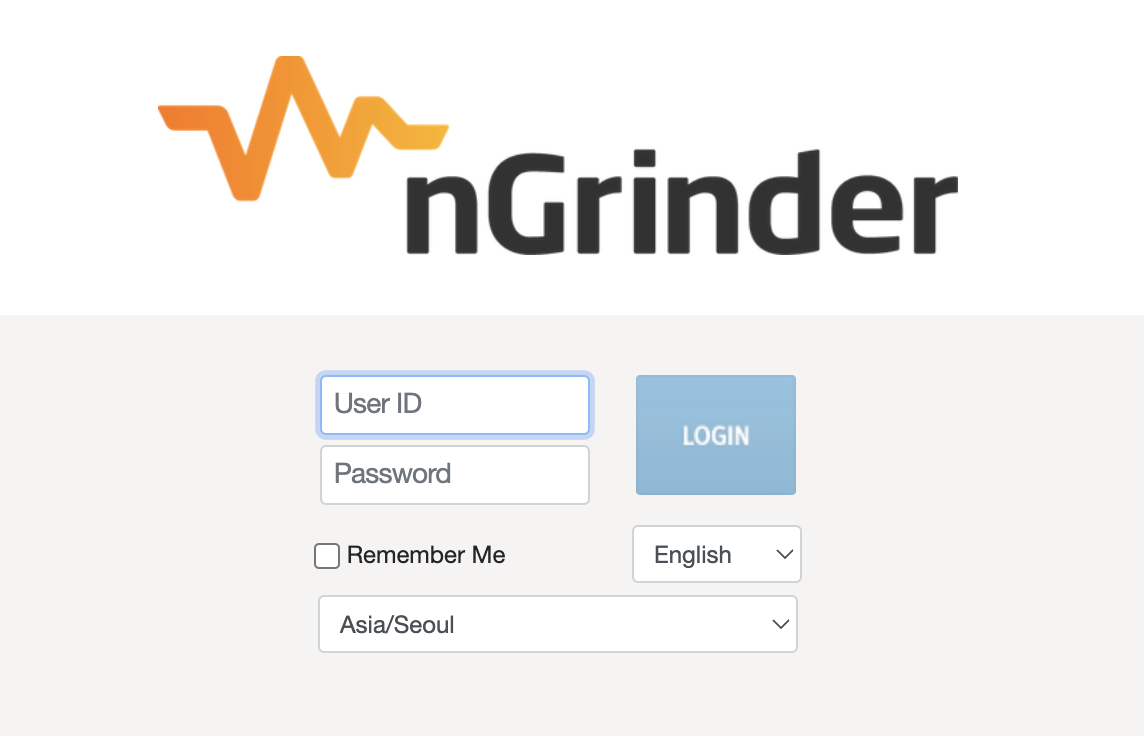
agent 인스턴스
설치
sudo docker pull ngrinder/agent:3.5.5sudo docker run -v ~/ngrinder-agent:/opt/ngrinder-agent -d --name agent ngrinder/agent:3.5.5 <controller 인스턴스 public IPv4 주소>:8080
이후 사이트에서 로그인한다. 아이디와 비밀번호는 동일하게 admin 이다.
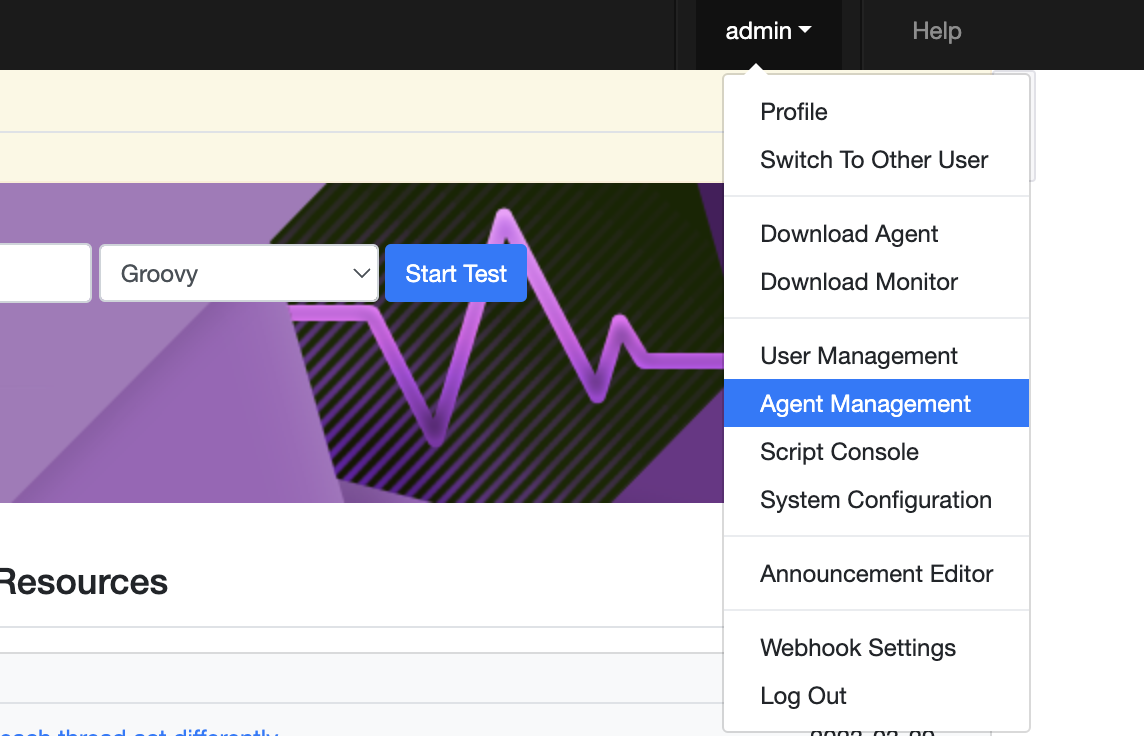
위사진대로 클릭했을때 Agent Management 의 파일이 없을 것이다.
agent 인스턴스의 인바운드 규칙을 추가한다.
추가할 포트는 각각 16001, 80, 12000, 12001 이다.
잘 설정되었다면 아래처럼 파일이 추가된 것을 확인할 수 있다.
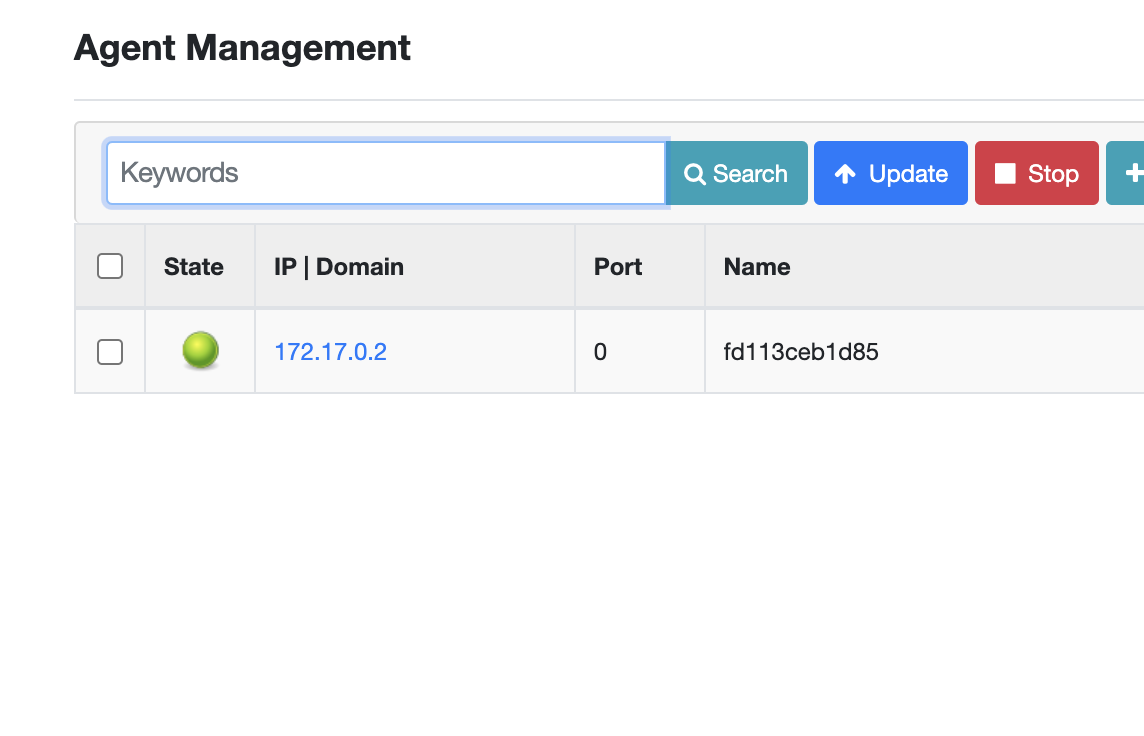
validate
정상적으로 사용가능한지 확인해보기 위해 script 를 작성해본다.
사이트 상단에 Script 를 클릭하고 Create 로 스크립트를 추가한다.
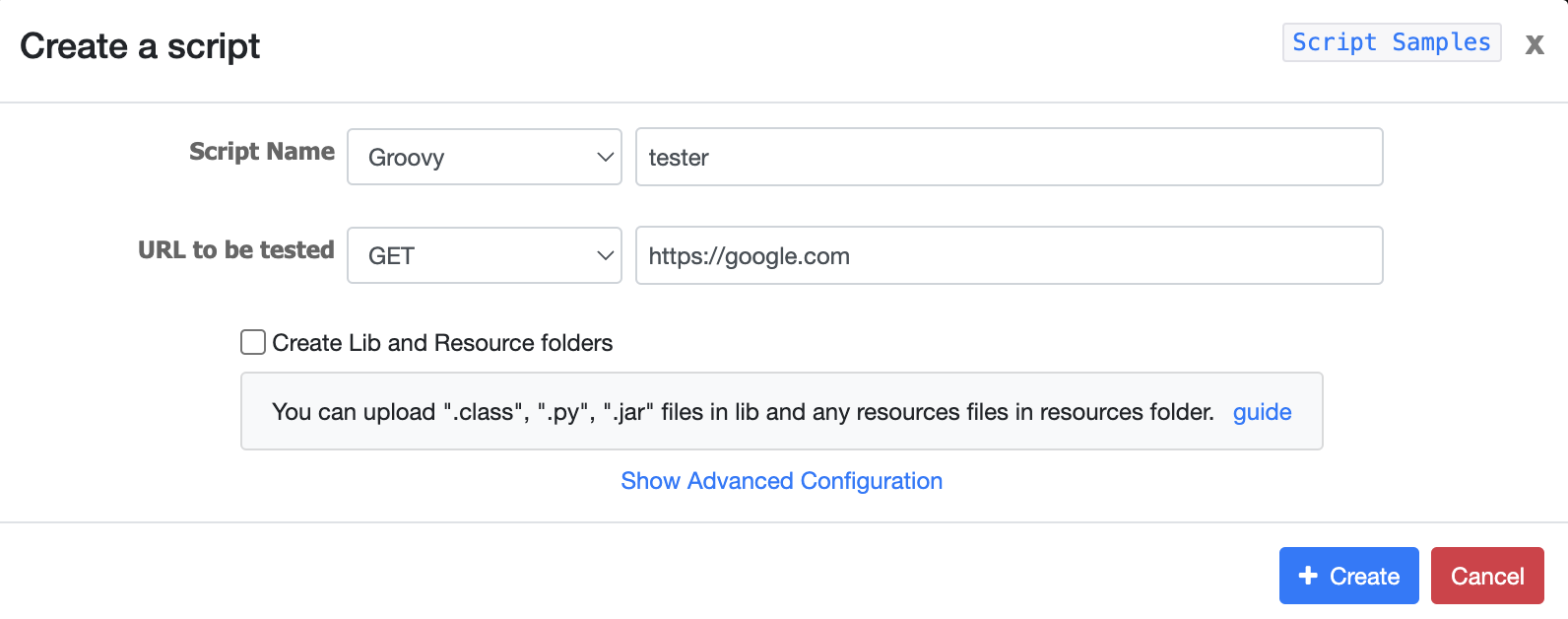
생성한 다음 Validate 로 검증해본다.
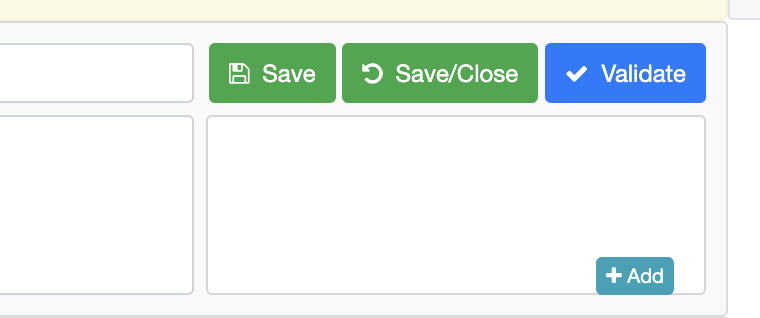
아래 이미지처럼 에러가 없다면 성공이다.
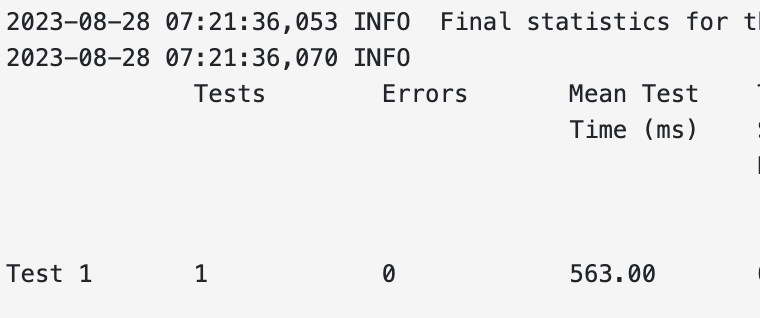
'AWS' 카테고리의 다른 글
| AWS Serverless Aplication : Hello world Lambda [Lambda, API Gateway, DynamoDB] (1) (0) | 2023.09.11 |
|---|---|
| AWS EC2 ubuntu postgreSQL 연결 (0) | 2023.09.09 |
| AWS EC2 멈춤 현상 (볼륨 증설하기) (0) | 2023.08.10 |
| RDS 사용하기 [ with mysql ] (0) | 2023.06.30 |
| AWS EC2 배포하기 (0) | 2023.06.24 |